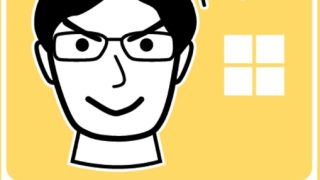 Git
Git Visual Studio 2017のGitのリポジトリのデフォルトフォルダを変更する
最近またまた開発ネタに走っています。ソースの管理はGitHubで行っており、Visual Studioからも使っています。GitのローカルリポジトリのデフォルトフォルダがSSD上のCドライブのフォルダになってしまうので(ディスク容量を圧迫す...
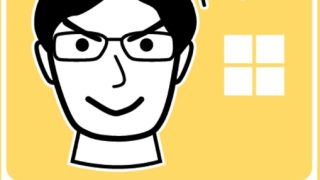 Git
Git 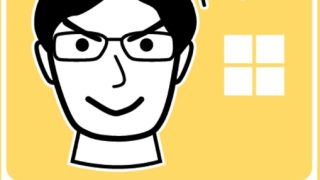 Git
Git 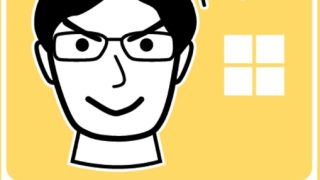 Git
Git 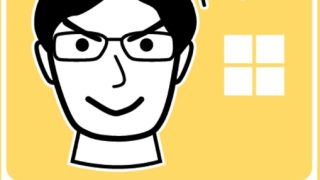 Git
Git